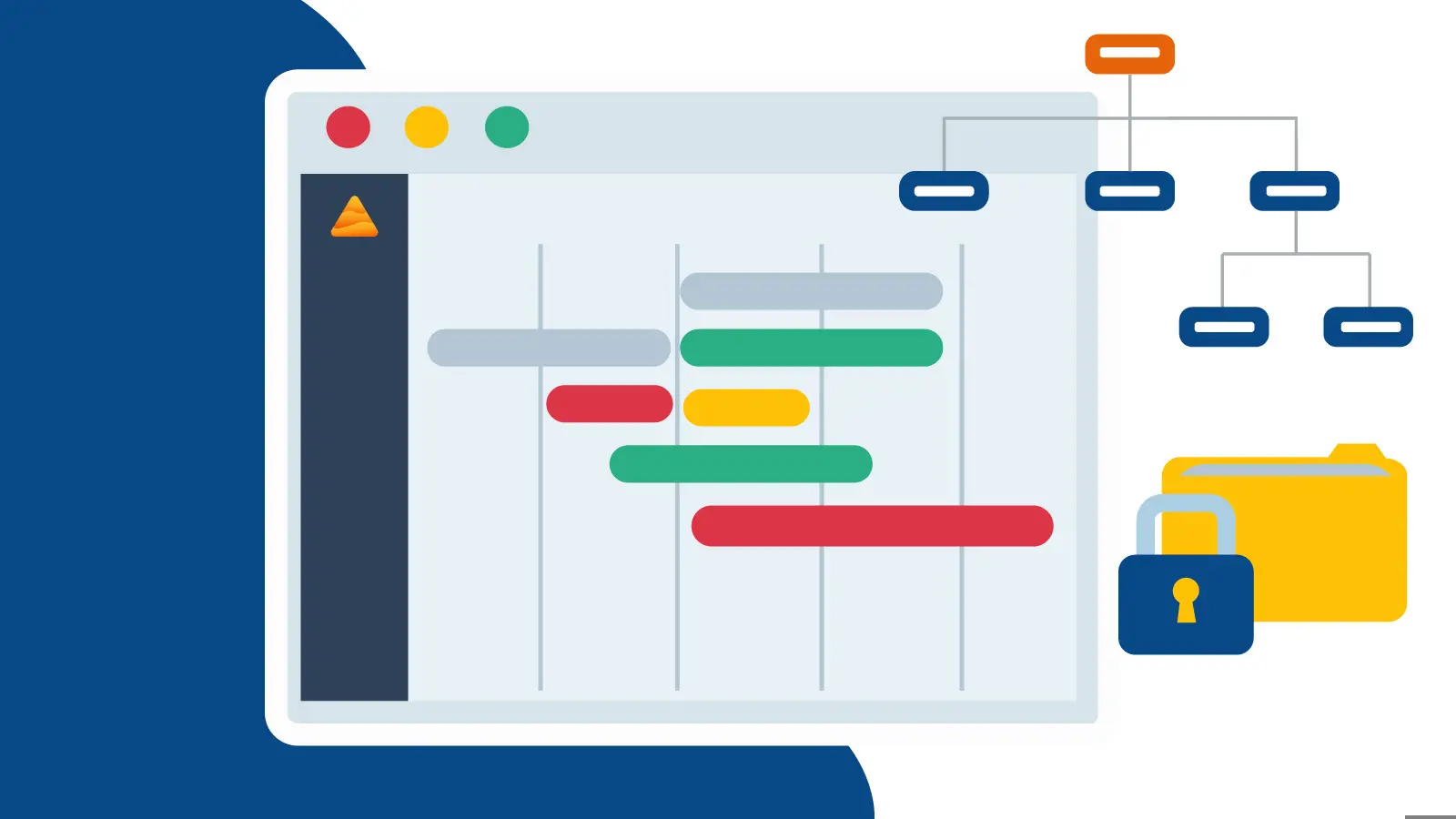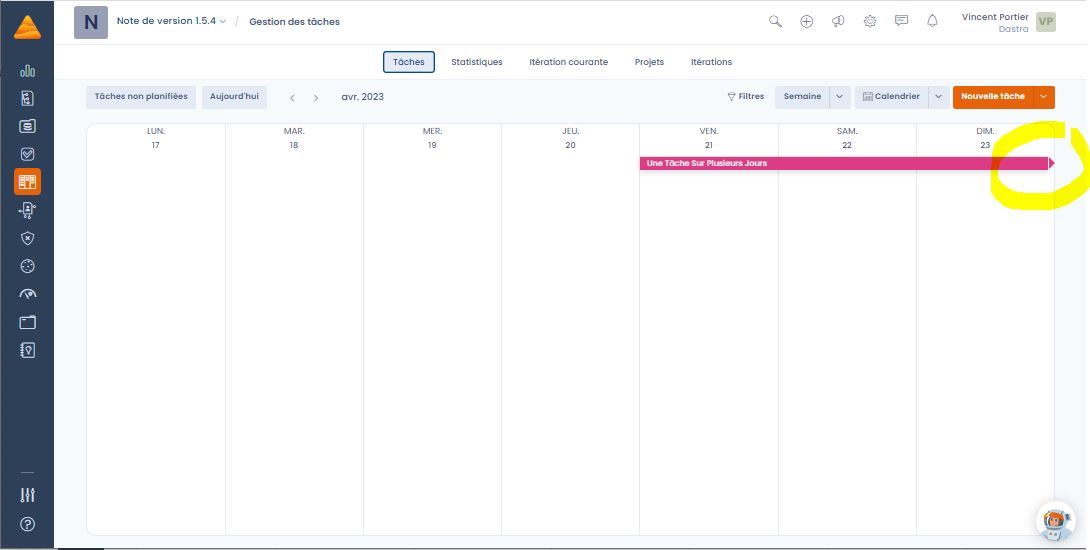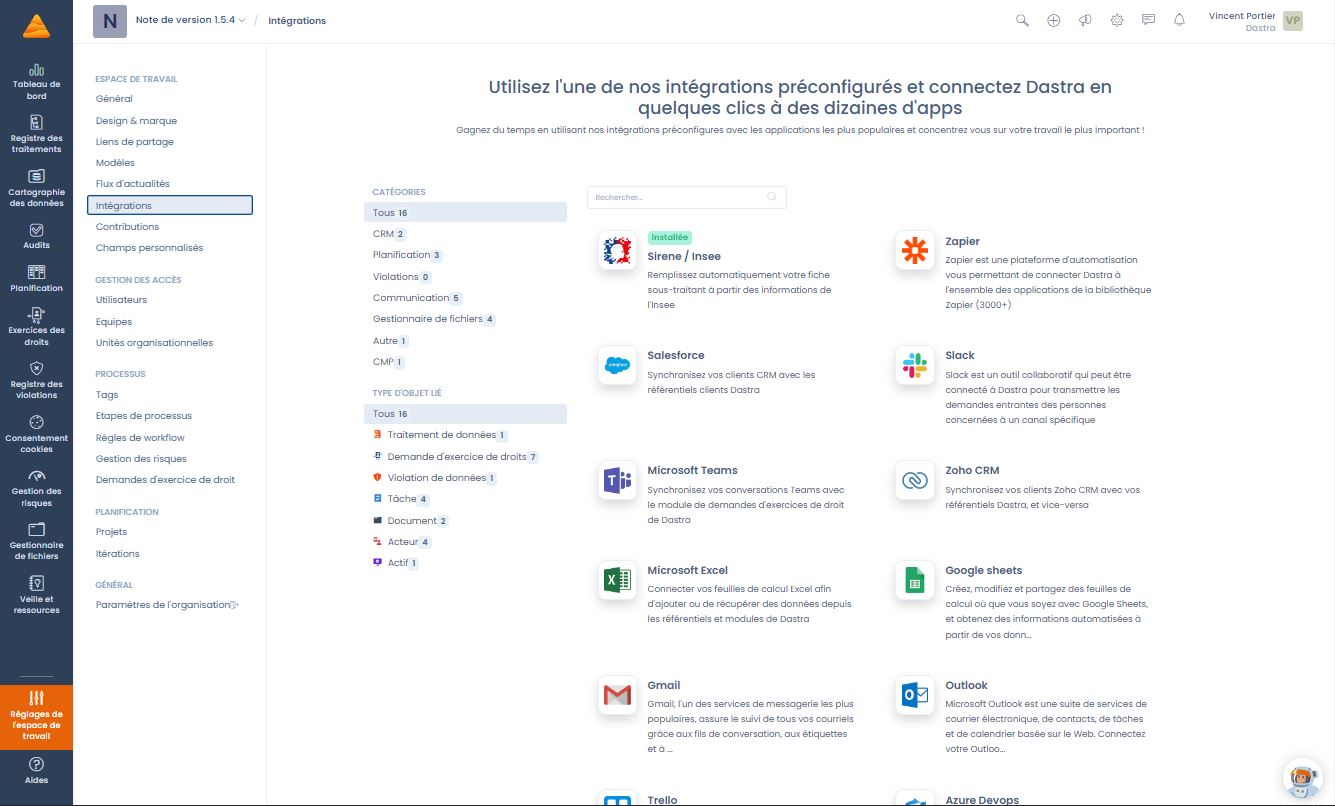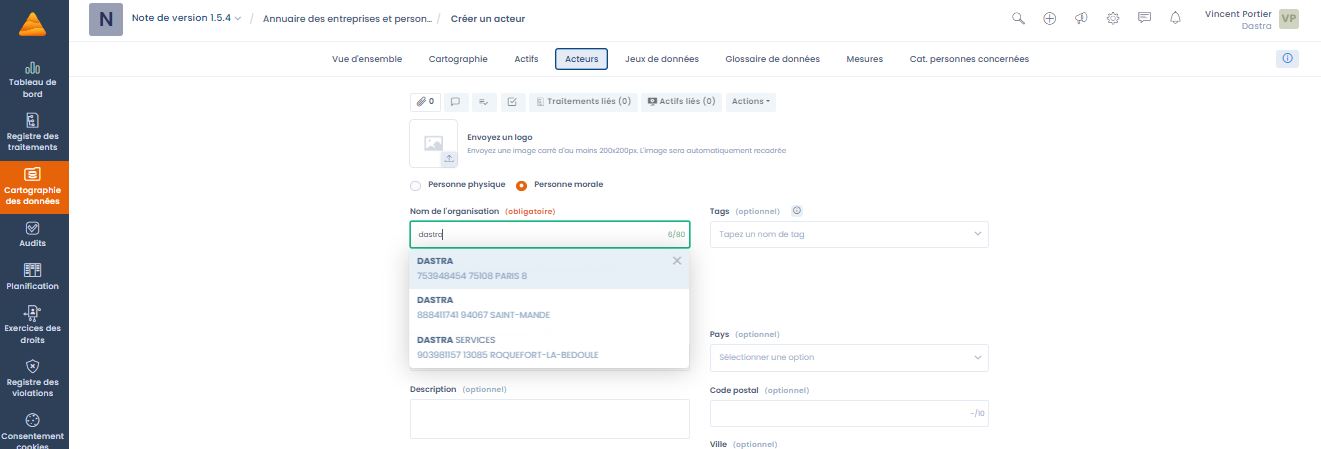Nous sommes très heureux de vous annoncer la sortie de notre dernière mise à jour (v 1.5.4), qui apporte une tonne de nouvelles fonctionnalités pour améliorer votre expérience utilisateur. La fonctionnalité principale, c'est notre tout nouveau calendrier haut en couleurs, qui va rendre la planification de vos projets plus facile que jamais.
Mais ce n'est pas tout ! Nous avons également ajouté la gestion des droits dans le gestionnaire des fichiers, le récap d'un traitement sous forme graphique pour mieux comprendre vos données, et même un plugin de recherche d'acteurs directement dans la base SIRET. Bref, il y'a de quoi se mettre sous la dent !
Alors, prêts à découvrir tout ça ? 🤓
La nouvelle vue calendrier du module planification
Vous êtes nombreux à utiliser quotidiennement notre module de planification et à nous soumettre vos idées pour améliorer ce module. Comme on adore vous faire plaisir ❤, nous avions récemment développé une vue arborescente de vos tâches dans la version 1.5.1 pour vous aider à piloter vos tâches encore plus facilement. Mais nous n'étions pas pleinement satisfaits et estimions qu'il manquait une dernière vue à notre module pour en faire l'outil ultime pour piloter vos projets de conformité: un calendrier interactif.
La tâche n'était pas mince, nous avons beaucoup réfléchi et travaillé depuis la dernière mise à jour à un calendrier aboutit en terme de fonctionnalités, visuellement élégant et facile d'utilisation. Le voici dans cette version 1.5.4, alors découvrez sans plus tarder tous ses fonctionnalités.
Note important avant de commencer sur les champs essentiels d'une tâche pour apparaitre dans le calendrier
Nous avons rajouté un champ date de début dans le menu de création d'une tâche. Pour qu'une tâche apparaisse dans le calendrier, il faut impérativement qu'elle dispose d'une date de début et d'une date d'échéance. Ce champ date de début étant nouveau, il n'a pour le moment pas été renseigné pour vos tâches existantes. Vous ne verrez initialement donc pas de tâches dans votre calendrier, et ce même si vous avez renseigné des échéances dans vos tâches. Pas d'inquiétudes cependant, nous allons voir comment vous pouvez rapidement retrouver et planifier vos tâches non planifiées.
Rappel sur le changement de vue dans le module de planification
Petit rappel en vidéo sur la manière de basculer entre les différentes vues du module planification
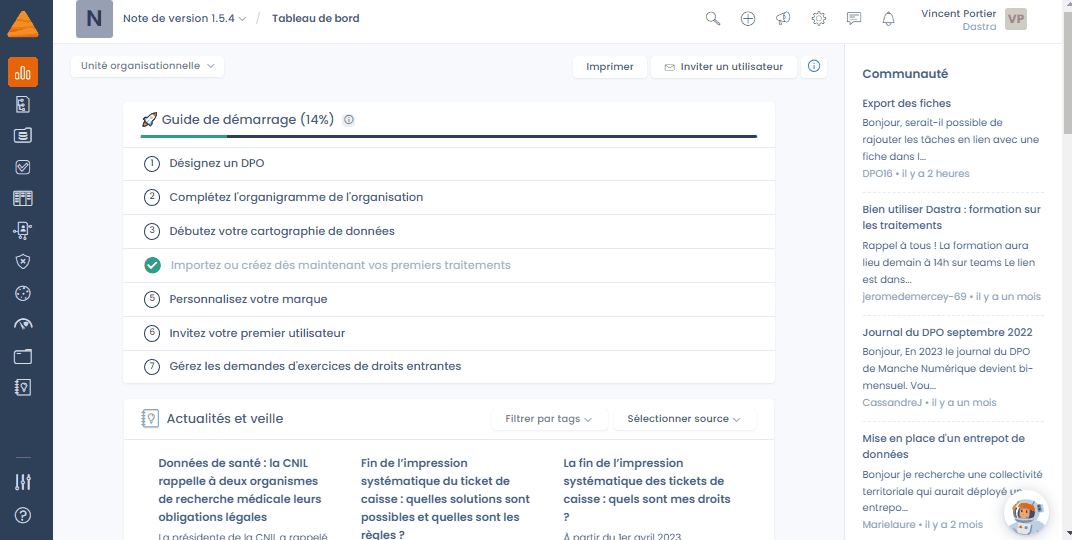
Affichage du calendrier en jour / semaine / mois
Nous avons rendu l'affichage du calendrier plus flexible que jamais en vous permettant de basculer facilement entre les modes jour, semaine et mois. Quelle que soit la manière dont vous préférez afficher vos tâches et événements, vous pouvez maintenant le faire en un clic.
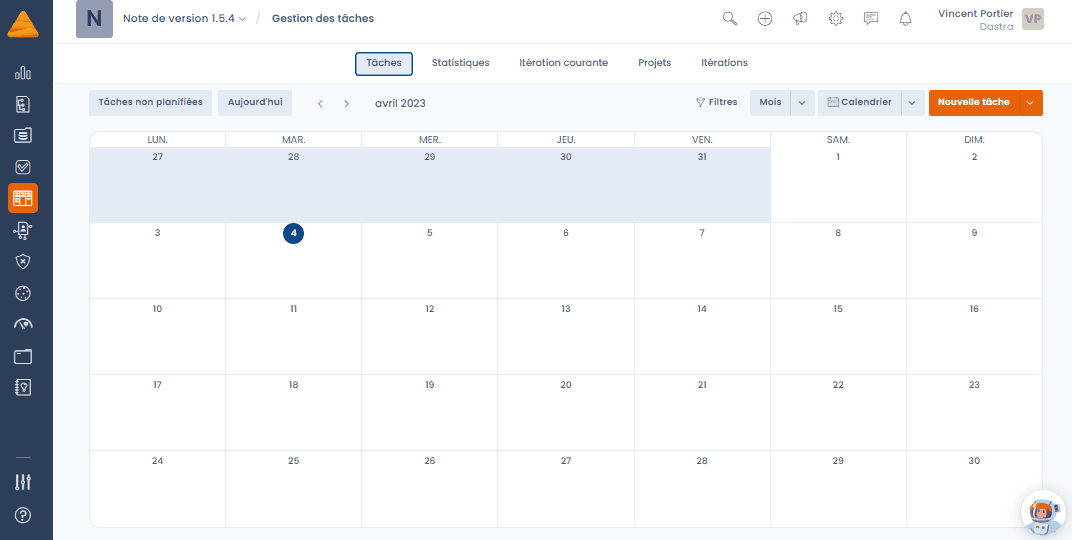
Navigation dans le calendrier
Nous avons simplifié la navigation dans votre calendrier en ajoutant des flèches de défilement et des raccourcis clavier pour vous aider à vous déplacer rapidement entre les jours, semaines ou mois (flèche gauche pour précédent, flèche droite pour suivant). Vous pouvez également revenir en un clic à la date du jour en cliquant sur Aujourd'hui.
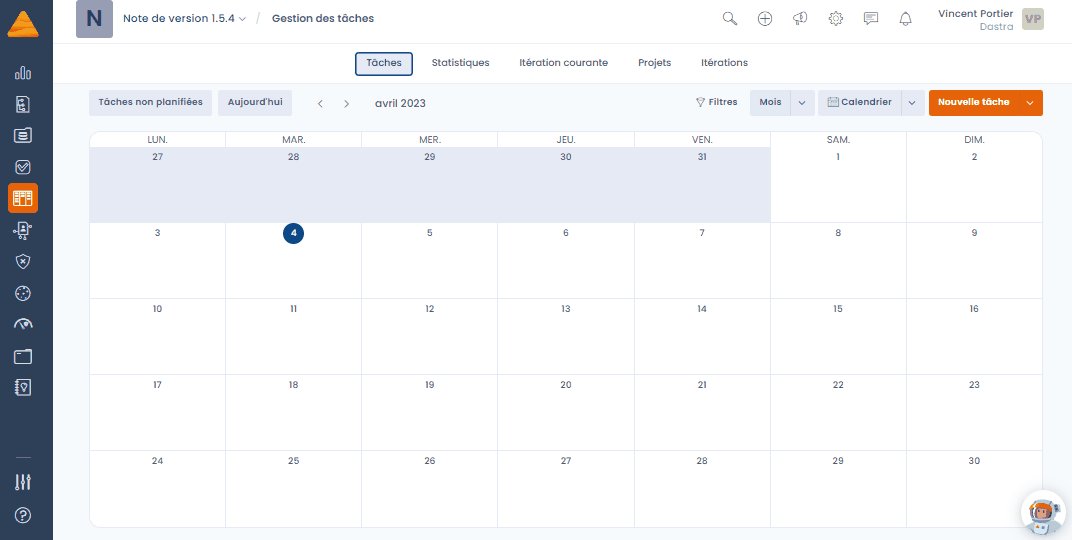
Planifiez une tâche en un clic
Pour planifier une tâche, Il vous suffit de cliquer sur une case vide du calendrier, de saisir le titre et les détails de la tâche, et vous êtes prêt à partir. N'oubliez pas de renseigner la couleur, ainsi que la priorité de la tâche pour ajouter du peps à votre calendrier.
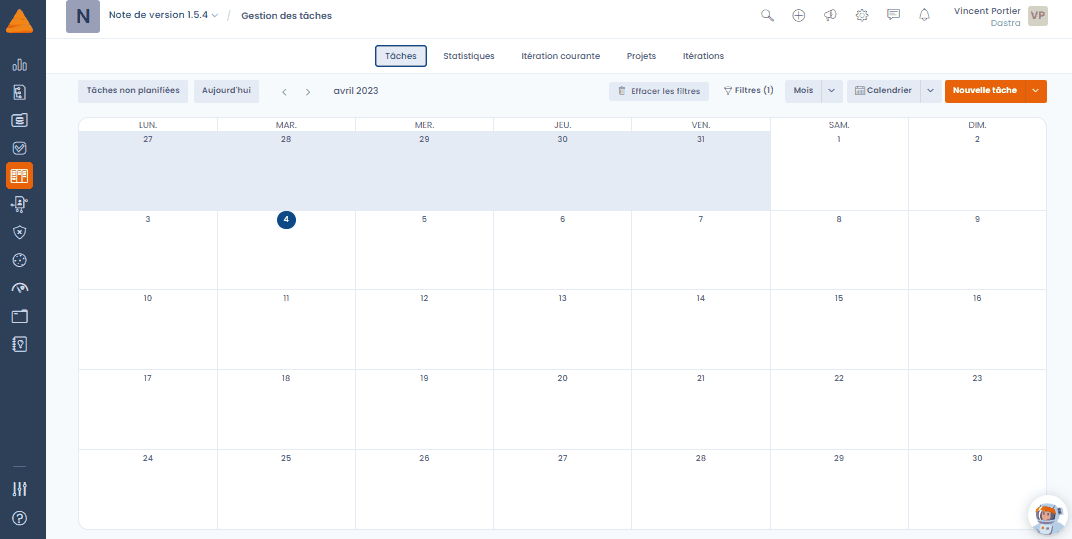
Planification de tâches existantes
Comme mentionné précédemment, votre historique de tâches n'apparaitra pas initialement dans votre calendrier. Vous retrouverez vos tâches qui n'ont pas de date de début dans l'onglet tâches non planifiées. Glissez-déposez simplement une tâche non planifiée depuis l'onglet sur le calendrier pour la planifier sur une journée spécifique. Vous pourrez donc en quelques clics commencez à utiliser le calendrier en important simplement vos tâches existantes
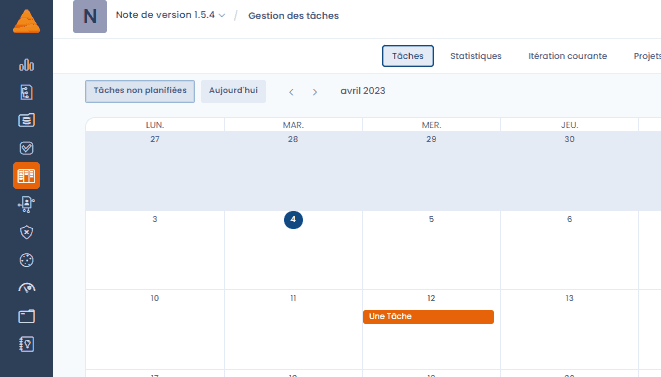
Suppression de tâches
Nous avons rendu la suppression de tâches plus rapide et plus intuitive. Il vous suffit de glisser une tâche sur la poubelle qui apparait en bas de l'écran pour la supprimer en un clin d'œil. Plus besoin de perdre du temps à chercher le bouton de suppression.
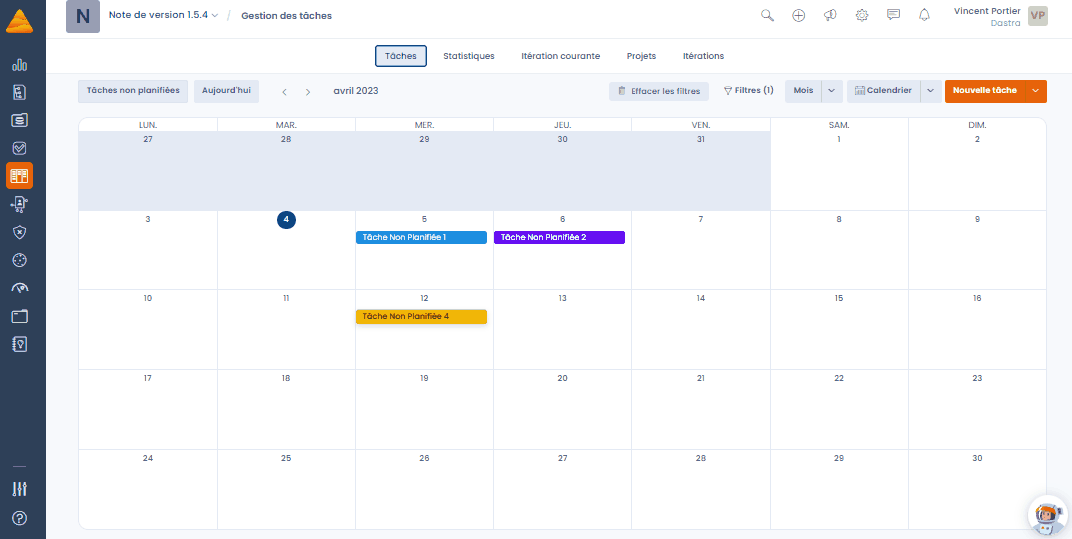
Planification de tâches sur plusieurs jours
Nous avons ajouté la possibilité de planifier des tâches sur plusieurs jours en un seul clic. En maintenant le clic sur la première journée de la tâche et en faisant glisser la souris sur les jours suivants, vous pouvez planifier une tâche sur plusieurs jours en un rien de temps.
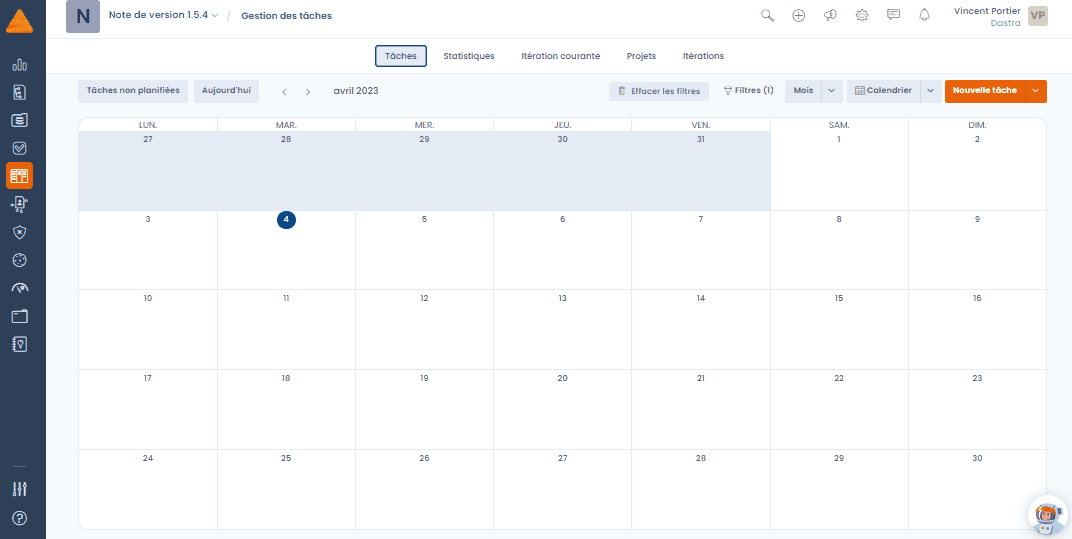
Replanification de tâches
Nous avons rendu la replanification de vos tâches plus rapide et plus simple. Déplacez simplement une tâche planifiée sur une autre journée pour la replanifier en quelques secondes. Vous pouvez ainsi modifier rapidement votre planning en fonction de vos besoins. Et si votre tâche s'étendait sur plusieurs journées, la date de fin est recalculée à partir du nouveau jour de planification.
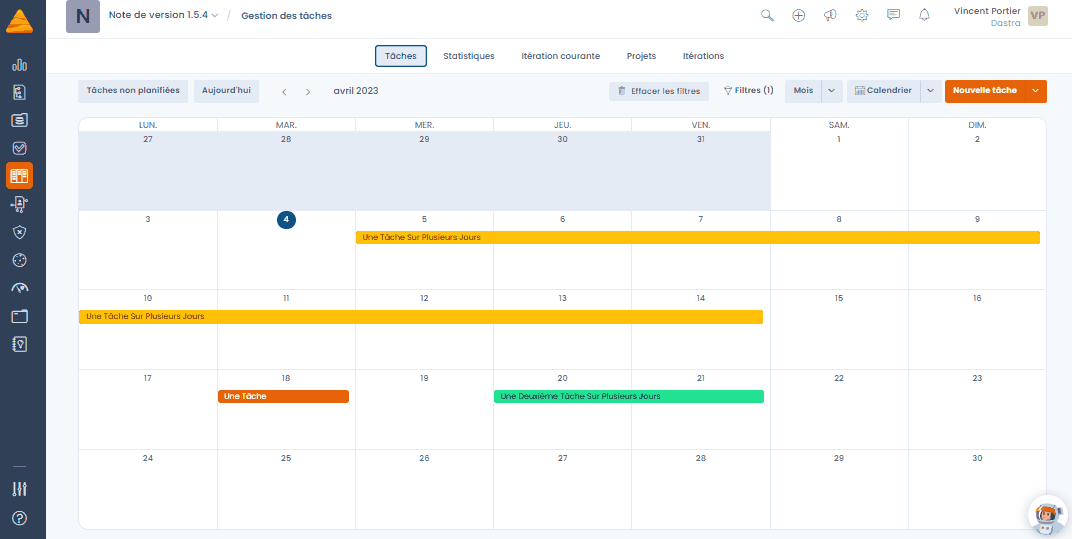
Visualisation des tâches dépassant de votre calendrier
Il peut arriver que certaines tâches dépassent de la vue en cours d'affichage (par exemple, une tâche durant une semaine alors que vous être en train de consulter une journée). Nous avons ajouté un indicateur visuel pour ces dernières. Il est désormais facile de repérer ces tâches nécessitant une attention particulière, afin que vous puissiez les gérer en conséquence.
Consultation des détails d'une tâche
Nous avons ajouté une fenêtre de détails de tâche pour afficher toutes les informations dont vous avez besoin en un seul endroit. Cela nous permet d'épurer les informations affichées sur le calendrier tout en vous donnant accès rapidement au contenu complet. Cliquez simplement sur une tâche pour afficher les détails tels que la description, la date de début, de fin, les sous tâches, etc.
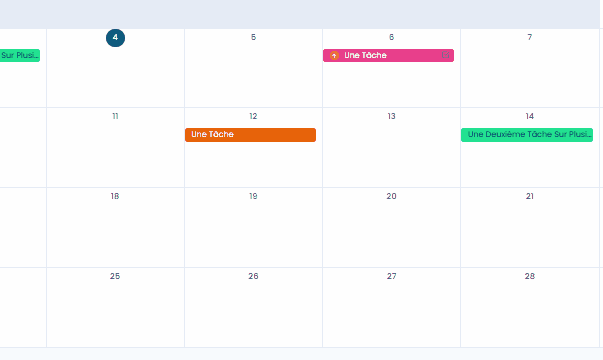
Edition rapide de tâches
La fenêtre de détails vous permet également de modifier en quelques clics les informations les plus importantes d'une tâche (le label, le statut et la couleur). Pour ce faire, cliquez simplement sur l'élément au sein de la fenêtre détails, procédez à vos changements et le tour est joué. Plus besoin de passer par l'éditeur complet (même, s'il reste également toujours accessible en cliquant sur le petit crayon ou sur l'option modifier du menu contextuel).
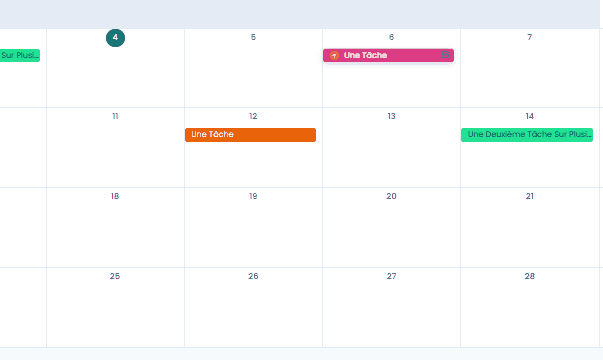
Menu contextuel de tâches
Nous avons ajouté un menu contextuel pour les tâches afin de faciliter l'accès à vos raccourcis habituels. En cliquant avec le bouton droit de la souris sur une tâche, vous pouvez accéder rapidement à un menu qui vous permet de modifier, de supprimer, de dupliquer, etc. Cela vous permet de gagner du temps en évitant de chercher les boutons correspondants et en accédant facilement aux actions les plus courantes.
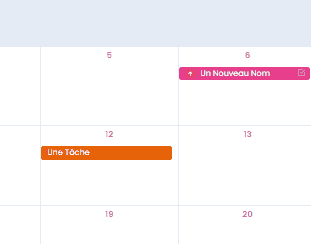
Déplanification de tâches
Nous avons ajouté une fonctionnalité de déplanification pour les tâches, afin de vous permettre de retirer une tâche planifiée rapidement et facilement. Si vous décidez de ne pas faire une tâche à la date prévue, vous pouvez simplement la faire glisser du calendrier vers l'onglet Tâches non planifiées pour la retirer de votre planning. Cela vous permet de garder votre calendrier propre et organisé en supprimant les tâches que vous ne voulez pas planifier tout de suite.
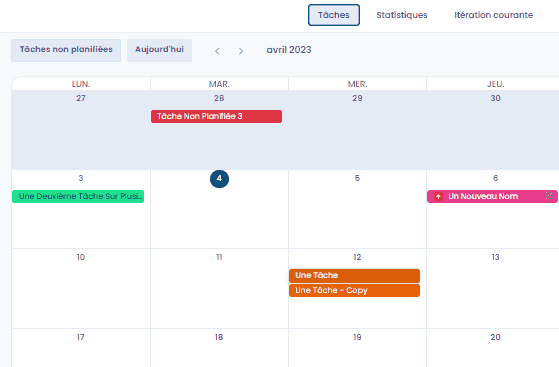
Filtrer les tâches
Nous avons conservé le filtrage pour les tâches, afin de vous permettre de trier et de visualiser facilement les tâches selon vos critères de choix. Cela vous permet de trouver rapidement les tâches que vous recherchez et de les organiser facilement en fonction de vos priorités. En utilisant cette fonctionnalité, vous pouvez visualiser seulement les tâches qui sont importantes pour vous à un moment donné et ainsi, améliorer votre productivité en évitant les distractions.
Voilà pour toutes les fonctionnalités du calendrier. Nous avons encore pleins d'idées pour améliorer cet outil, mais n'hésitez pas également à nous faire vos retours. Bonne planification à tous !
Les droits dans la gestion documentaire
La fonctionnalité de gestion des droits et des accès est maintenant disponible dans votre module de gestion documentaire. Cette fonctionnalité vous permet de contrôler les droits d'accès à vos dossiers, sous-dossiers et fichiers en assignant des autorisations spécifiques à des équipes ou directement à des utilisateurs.
Vous pouvez gérer les droits d'accès à vos documents en assignant différents niveaux de permission, tels que la lecture seule ou la modification de documents. Une nouvelle permission (gérer) dans la permission Gestion des fichiers vous permet d'autoriser certains utilisateurs à attribuer l'accès aux fichiers.
La gestion des droits et des accès peut se faire à plusieurs niveaux : dossier, sous-dossier ou fichier. Cette granularité vous permet de contrôler avec précision les droits d'accès des utilisateurs à des documents spécifiques.
Par défaut, tous vos fichiers sont autorisés.
Lorsque vous paramétrez des permissions sur un dossier, les permissions sont héritées pour les dossiers / fichiers enfants (sauf si vous paramétrez des accès différents dans les sous-dossiers).
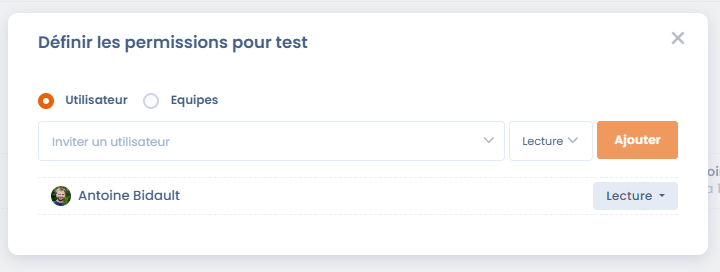
Pour avoir plus de détails sur cette fonctionnalité, vous pouvez lire notre documentation sur les permissions de fichiers
Une intégration avec la base Sirène / Insee
Vous pouvez désormais remplir les fiches de sous-traitants à partir des informations de la base Sirène / Insee. Cela permet de simplifier le processus de création en automatisant la récupération des informations de base.
Pour utiliser cette fonctionnalité, vous devez activer l'intégration depuis les réglages de votre espace de travail (réglage de l'espace de travail > intégrations > Sirène / Insee > Ajouter l'intégration). Une fois activée, lors du remplissage d'une fiche de sous-traitant, le champ texte vous fera des suggestions intelligentes s'il trouve un sous-traitant portant le même nom. Si vous sélectionnez l'une des suggestions, votre fiche se remplira automatiquement avec les informations pertinentes que nous aurons récupérées.
Cette nouvelle intégration réduit ainsi le risque d'erreurs de saisie et vous permet de gagner du temps. De plus, la mise à jour régulière de la base Sirène / Insee assure la fiabilité des informations récupérées.
Représentation graphique d'un traitement
Vous pouvez désormais visualiser de manière graphique le parcours de vos données dans la section récapitulatif de vos traitement de données. Ce nouveau mode d'affichage vous permet de visualiser facilement les flux de données renseignées dans votre traitement.
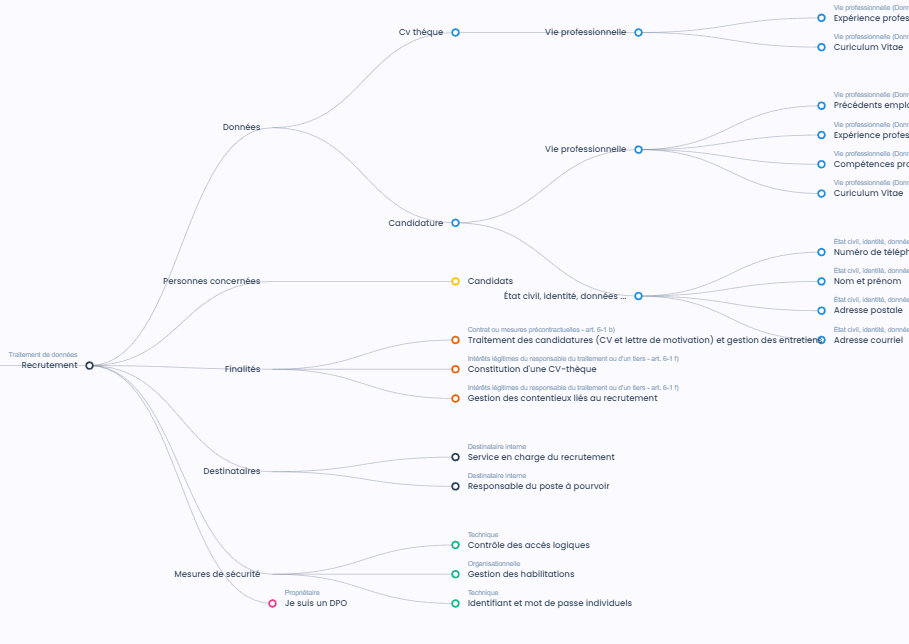
Déclencheur sur le changement d'étape pour les règles de workflow
Vous avez été nombreux à nous le demander, nous avons enfin mis en place un nouveau déclencheur dans les règles de workflow
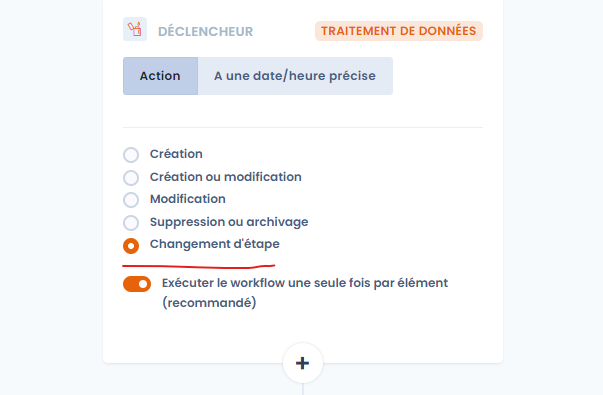
Un grand merci à notre communauté pour son soutien, ses remontées de bugs et ses idées de fonctionnalités ! Toutes vos remontées sont soigneusement analysées et prises en compte dans nos décisions sur la roadmap. Nous avons encore plein de belles choses en préparation pour les mois à venir, nous vous tiendrons bien entendu informés !